Un segmento è un insieme di contatti che sono raggruppati in base a determinati criteri utilizzando filtri. I segmenti sono utilizzati per la categorizzazione dei contatti per le trasmissioni e possono essere trovati nel modulo contatti. Sono condivisi pubblicamente e possono essere visualizzati da tutti gli utenti con accesso al modulo contatti.
Custom Inbox non è più collegato tra il modulo Posta in arrivo e il modulo di contatti. La posta in arrivo personalizzata ora esiste solo nel modulo Posta in arrivo.
Puoi creare un massimo di 500 Segmenti nel tuo Workspace.
Step 1: Nel tuo Workspace, vai su Contatti > clicca sul pulsante + Aggiungi segmento
Un segmento può anche essere creato facendo clic sull'icona Filtro quando tutti i Contatti sono selezionati.
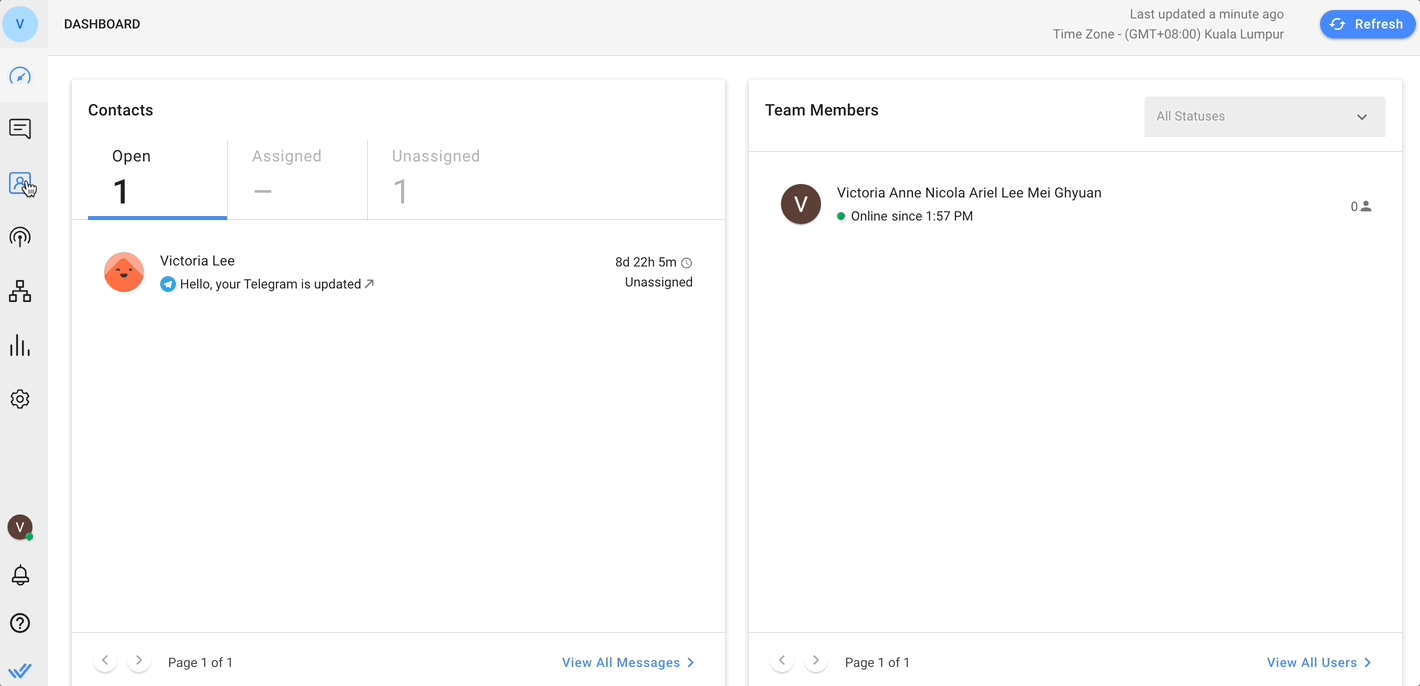
Step 2: Inserisci un nome per il tuo nuovo segmento e clicca Salva
Un segmento deve avere un nome univoco per evitare errori di trasmissione.
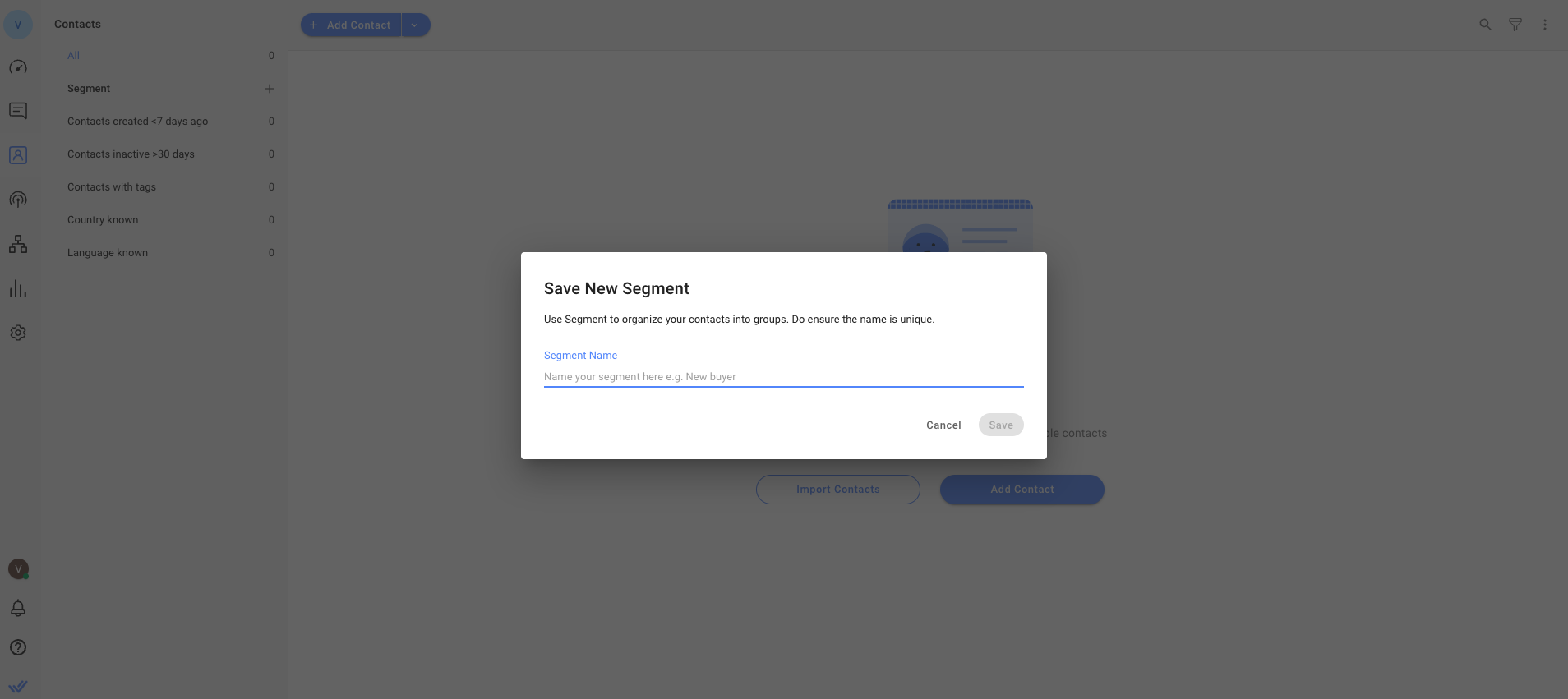
Passo 1: Seleziona il tuo segmento appena creato dal menu a sinistra > Fai clic sull'icona del filtro; una barra laterale apparirà sul lato destro.

Fase 2: Filtra il tuo segmento aggiungendo condizioni o gruppi. Usa i campi Categoria e Operatore in base ai tuoi criteri. I contatti che soddisfano i criteri appariranno nell'elenco contatti.
Passo 3: Per salvare il tuo Segmento, clicca sul pulsante Aggiorna Segmento.
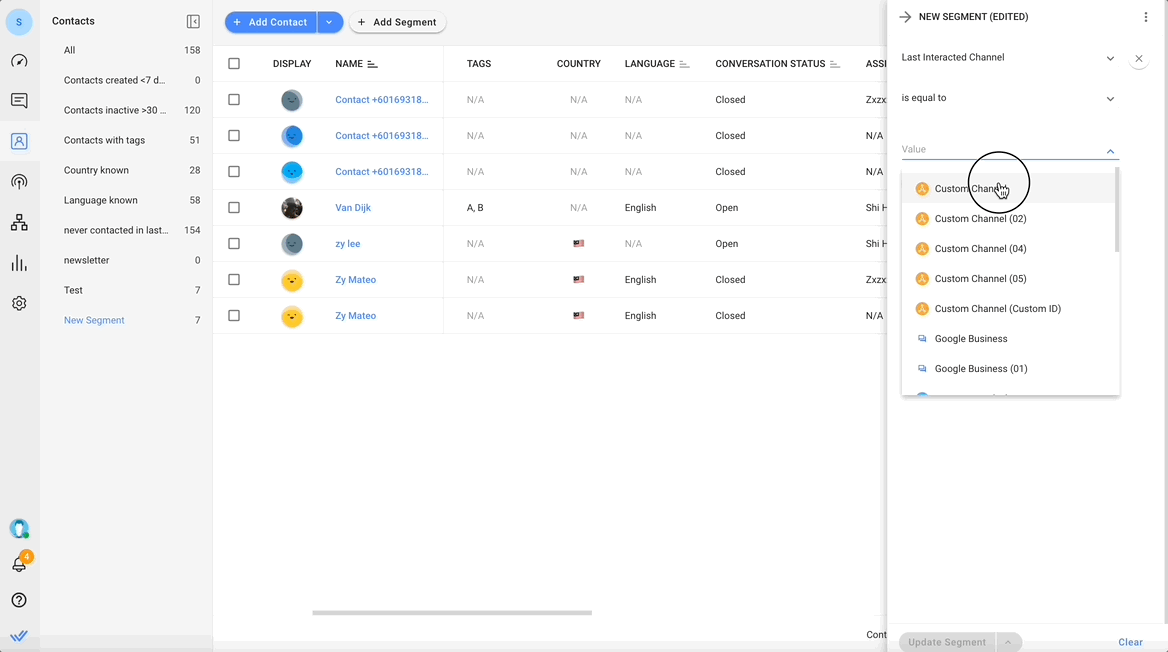
Tutti i Segmenti creati appariranno a sinistra nell'elenco dei Segmenti. I numeri accanto al nome del segmento indicano il numero di contatti nel segmento.
Per modificare un segmento con criteri diversi, clicca sull'icona > Modifica o clicca sull'icona del filtro per il segmento selezionato. È possibile modificare le condizioni come necessario e anche salvare la versione modificata come un nuovo segmento.
Il numero visualizzato sull'icona del filtro indica quanti filtri sono stati applicati a quel segmento.
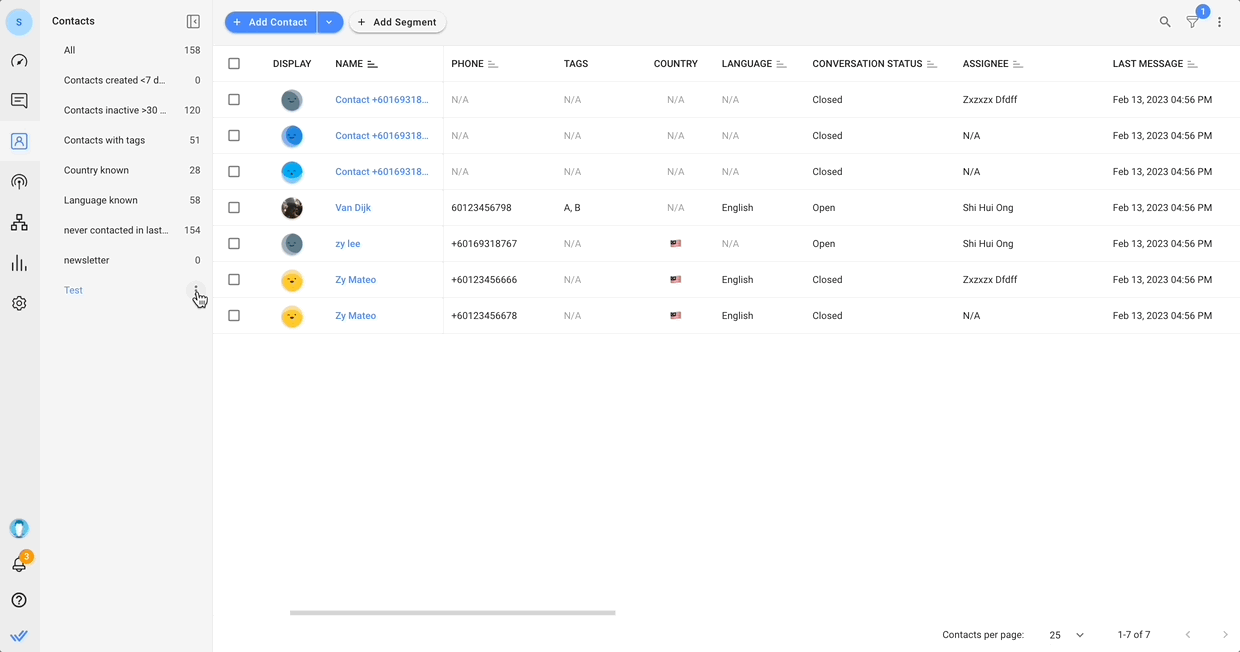
Per rinominare un Segmento, fare clic sull'icona dell'azione e selezionare Rinomina.
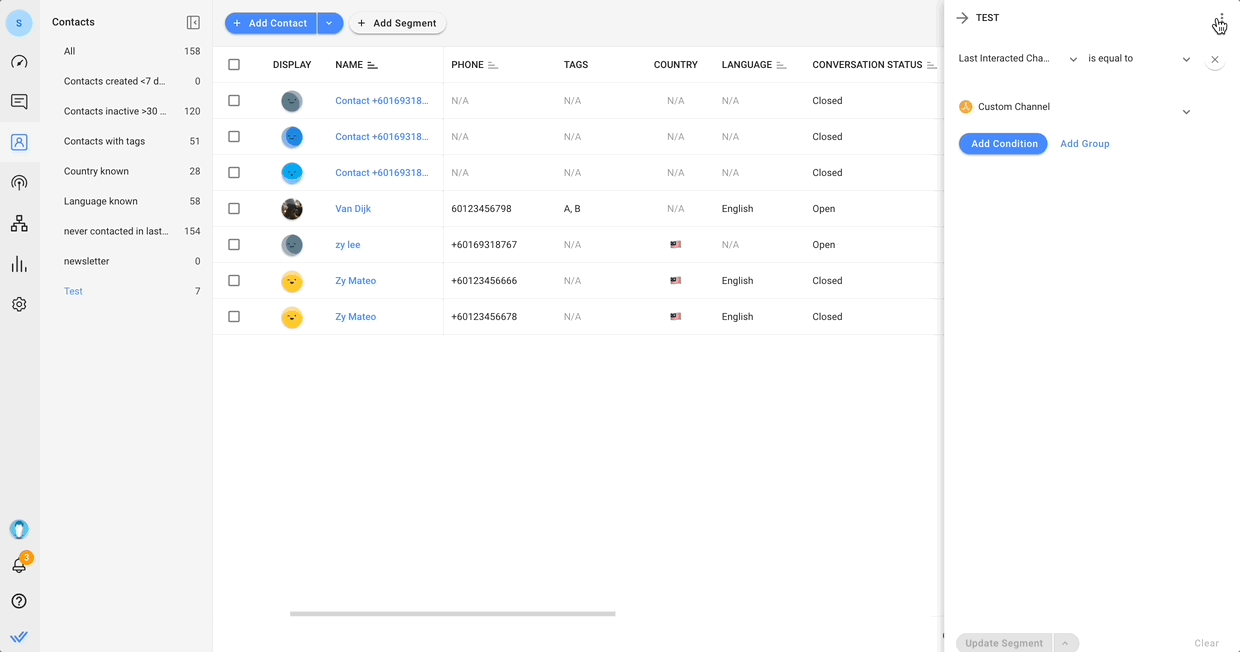
Per eliminare un Segmento, fare clic sull'icona dell'azione e selezionare Elimina.
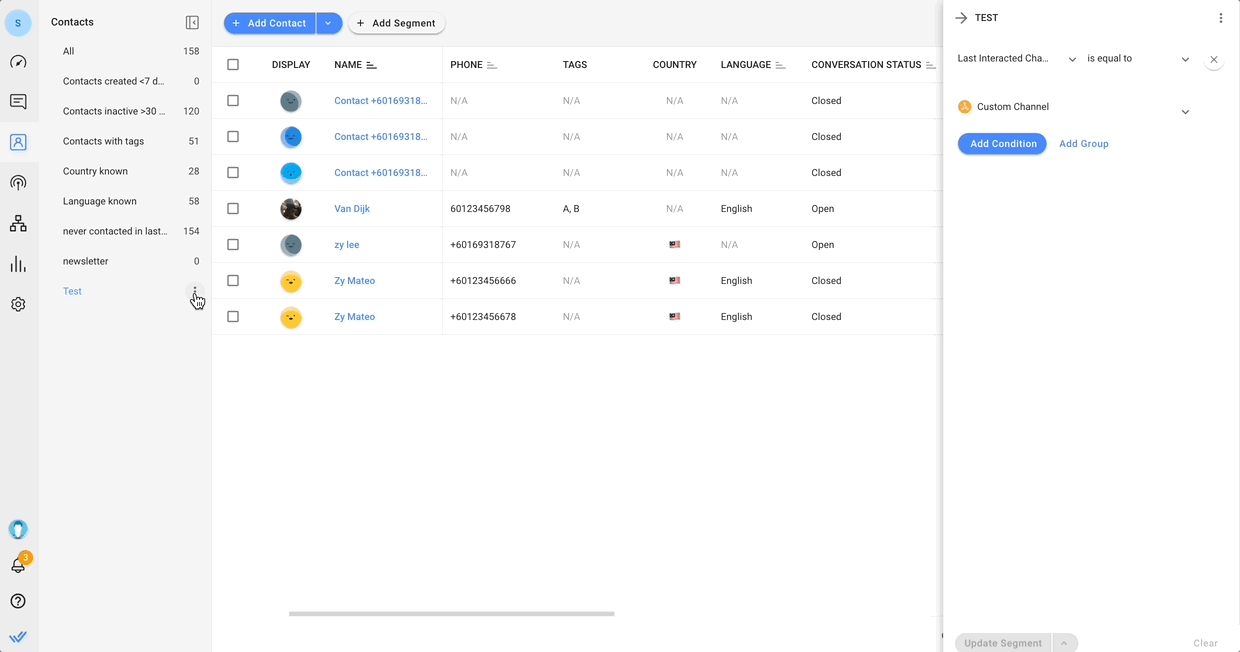
L'eliminazione di un segmento è permanente e non può essere recuperata!
Diversi segmenti predefiniti sono disponibili per l'uso in tutti gli spazi di lavoro. Questi segmenti (tranne i segmenti All and Blocked Contacts Segments) possono essere modificati, rinominati o cancellati.
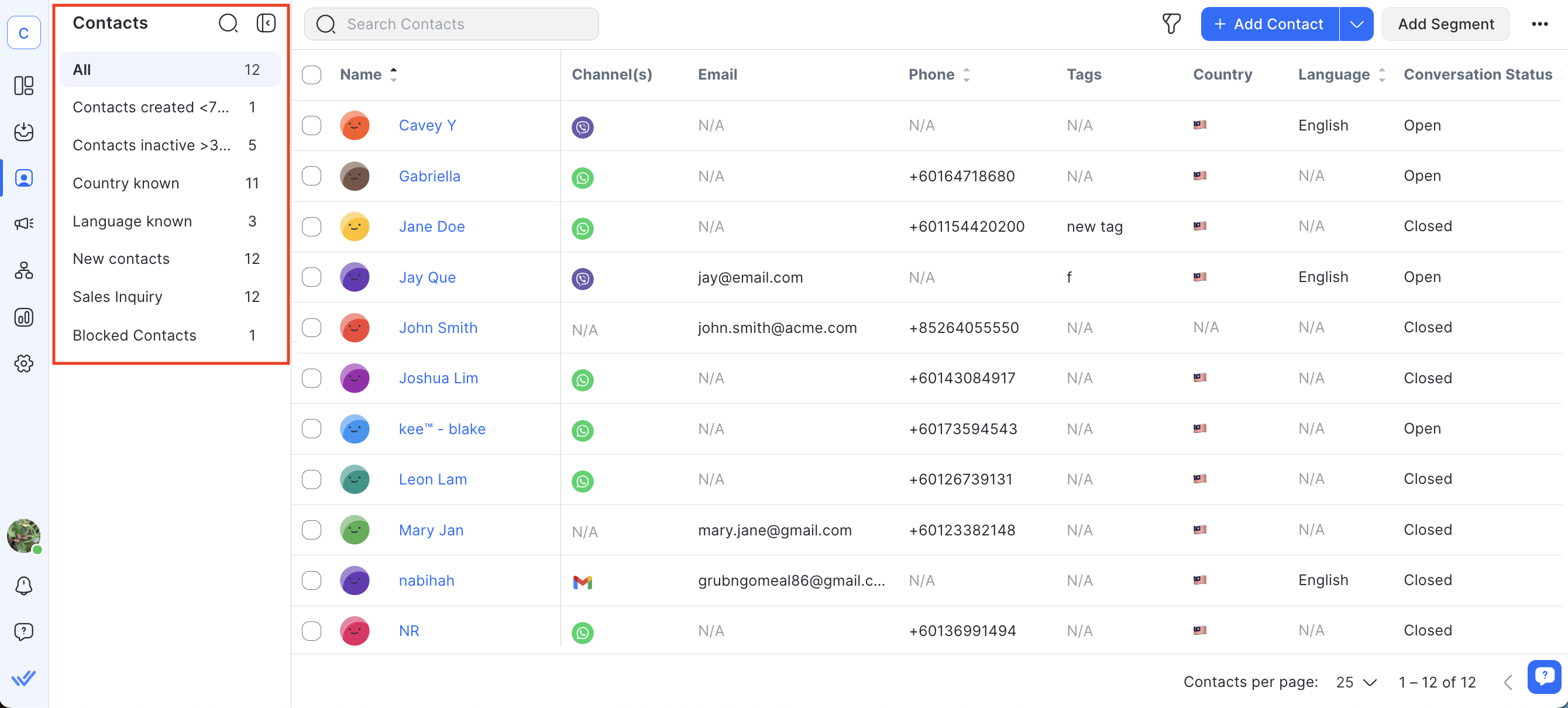
Nome | Filtro |
|---|---|
Contatti creati <7 giorni fa | [Campo di contatto - Creato At] è minore di (tempo) [7 giorni fa] |
Contatti inattivi >30 giorni | [Il tempo dall'ultimo messaggio in entrata] è superiore a [30 giorni fa] |
Contatti con tag | [Tag contatto] esiste |
Paese conosciuto | [Campo di contatto - Paese] esiste |
Lingua conosciuta | [Campo contatto - Lingua] esiste |
Contatti Bloccati | Non applicabile |
I contatti bloccati saranno visualizzati solo nel segmento Contatti bloccati.
I segmenti vengono aggiornati automaticamente (immettere o uscire) ogni volta che un Contatto si adatta a determinati criteri basati sui filtri impostati per il Segmento. Questo è un comportamento atteso a causa della natura dinamica dei Segmenti.
Esempio:
Segmento A ha un filtro che include Contatti con un Tag chiamato "Promozione". In qualsiasi momento questo Tag viene aggiunto a un contatto, il Contatto entrerà automaticamente nel Segmento. Al contrario, in qualsiasi momento il Tag viene rimosso, il Contatto uscirà automaticamente dal Segmento.
Articoli correlati 👩💻